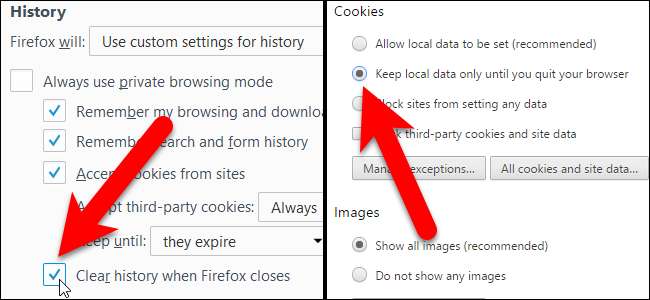
ویب براؤزر عام طور پر آپ کے نجی ڈیٹا کی تاریخ کو محفوظ کرتے ہیں۔ کوکیز ، تلاش ، ڈاؤن لوڈ ، اور بہت کچھ only اور صرف جب آپ پوچھیں تو اسے حذف کردیں . اگر آپ اسے مستقل طور پر صاف کررہے ہیں تو ، آپ جب بھی براؤزر کو نجی ڈیٹا بند کردیتے ہیں تو اسے خود بخود صاف کرسکتے ہیں۔
نوٹ کریں ، اگر آپ نے اپنے کوکیز کو بند کرتے وقت خود بخود صاف کرنے کے لئے اپنے براؤزر کو ترتیب دیا ہے تو ، آپ کو ہر بار اپنے براؤزر کو کھولنے کے بعد استعمال ہونے والی ویب سائٹوں میں لاگ ان کرنا پڑے گا۔ کیچ فائلوں کو صاف کرنے سے آپ کے براؤزر کو دوبارہ اسٹارٹ کرنے کے بعد ویب سائٹس زیادہ آہستہ آہستہ لوڈ ہوجائیں گی۔ تو ایسا کرنے سے نیچے کی طرف جاتا ہے۔ یہ آپ پر منحصر ہے کہ آیا وہ نیچے کی طرف رازداری میں اضافے کے قابل ہیں یا نہیں۔
نوٹ ، یہ بھی ، کہ آپ استعمال کرسکتے ہیں نجی براؤزنگ ان میں سے زیادہ تر براؤزر میں تاریخ ، کوکیز ، اور دیگر معلومات کو اسٹور ہونے سے روکنے کے لئے۔
گوگل کروم
جب آپ اپنے نجی ڈیٹا کو بند کردیتے ہیں تو Google Chrome میں خود بخود صاف کرنے کی صلاحیت شامل نہیں ہے۔ تاہم ، آپ کروم باہر نکلنے کے وقت خود بخود کوکیز کو صاف کرسکتے ہیں یا ایک توسیع کو استعمال کرکے اسے خود بخود سب کچھ صاف کرسکتے ہیں۔
شروع کرنے کے لئے ، کروم مینو کھولیں اور "ترتیبات" کو منتخب کریں۔
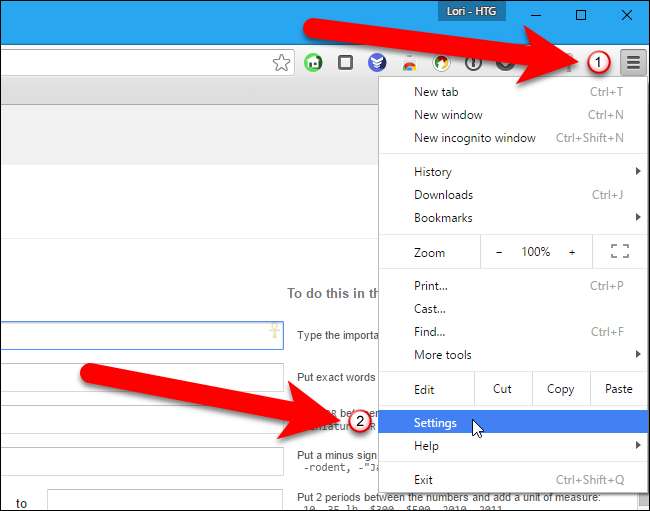
ترتیبات کے صفحے کے نچلے حصے میں "اعلی درجے کی ترتیبات دکھائیں" کے لنک پر کلک کریں۔
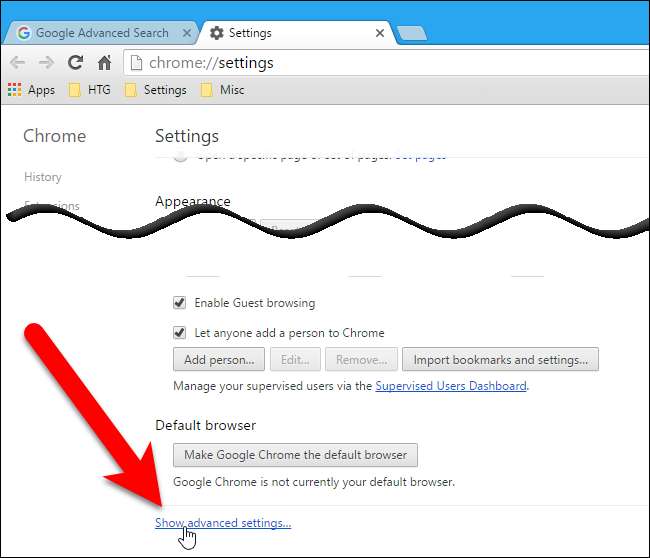
پرائیویسی ہیڈر کے تحت "مواد کی ترتیبات" بٹن پر کلک کریں۔
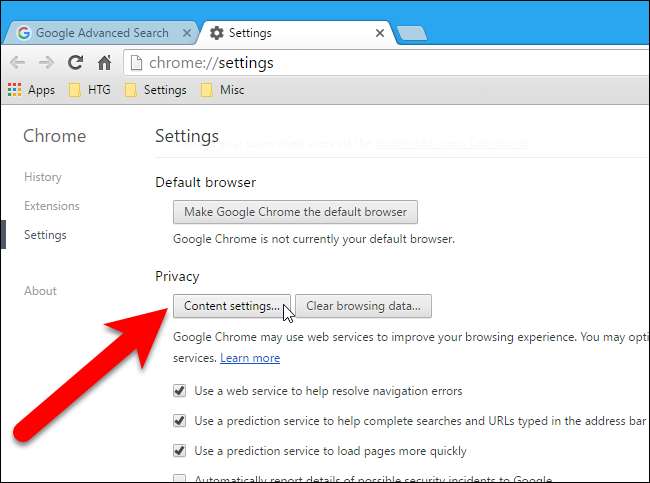
کوکیز کے تحت ، "مقامی ڈیٹا صرف اس وقت تک رکھیں جب تک میں اپنے براؤزر کو نہیں چھوڑتا" منتخب کریں اور "ٹھیک ہے" پر کلک کریں۔ جب آپ کروم کو بند کرتے ہیں تو ، یہ اب آپ کی کوکیز کو خود بخود صاف کردے گا۔
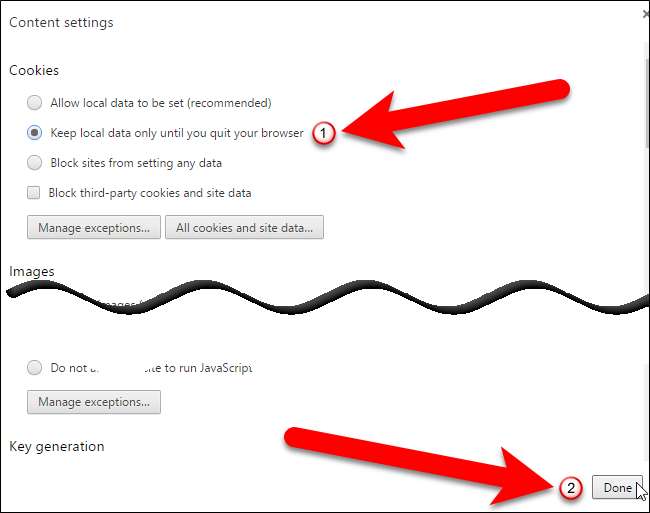
اگر آپ اپنے تمام نجی ڈیٹا کو صاف کرنا چاہتے ہیں جب آپ کروم کو بند کرتے ہیں - نہ صرف کوکیز the پر انسٹال کریں کلک اور صاف توسیع کروم ویب اسٹور سے
اسے انسٹال کرنے کے بعد ، اپنے براؤزر ٹول بار پر "کلک اور صاف" بٹن پر کلک کریں اور "آپشنز" پر کلک کریں۔
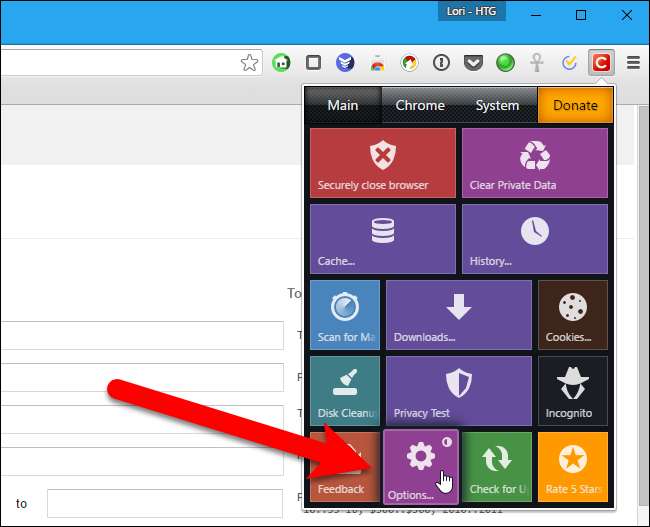
اضافی کے تحت "جب کروم بند ہوجاتا ہے تو نجی ڈیٹا حذف کریں" کے باکس کو چیک کریں۔ آپ کنٹرول کرسکتے ہیں کہ اس ونڈو میں موجود اختیارات کا استعمال کرتے ہوئے کس قسم کا ڈیٹا خود بخود حذف ہوجائے گا۔
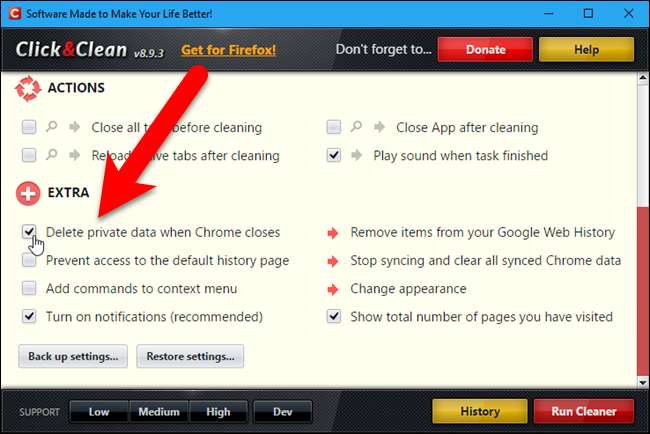
آپ بھی اپنی براؤزنگ ہسٹری کو دستی طور پر صاف کریں جب تم چاہو.
موزیلا فائر فاکس
جب آپ اسے بند کردیتے ہیں تو آپ کے تمام نجی ڈیٹا کو صاف کرنے کے لئے فائر فاکس میں اندرونی صلاحیت موجود ہے۔ شروع کرنے کے لئے ، فائر فاکس مینو کو کھولیں اور "اختیارات" پر کلک کریں۔
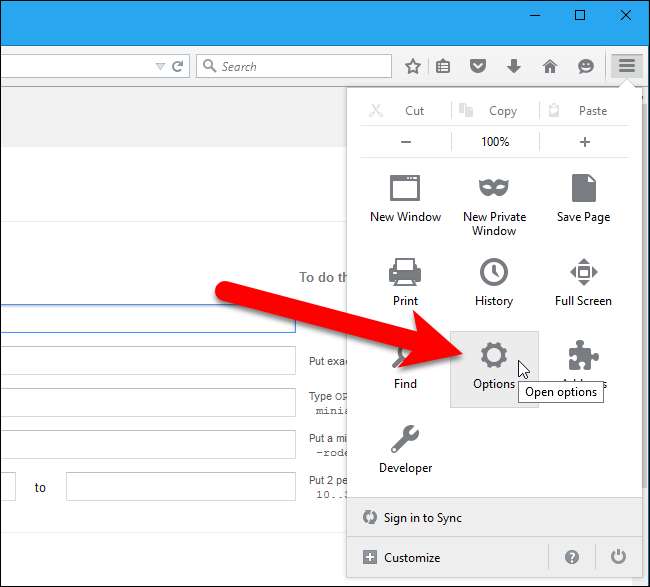
بائیں پین میں "رازداری" پر کلک کریں۔

تاریخ کے تحت ، "فائر فاکس گے" ڈراپ ڈاؤن فہرست میں سے "تاریخ کے لئے اپنی مرضی کے مطابق ترتیبات استعمال کریں" کو منتخب کریں۔
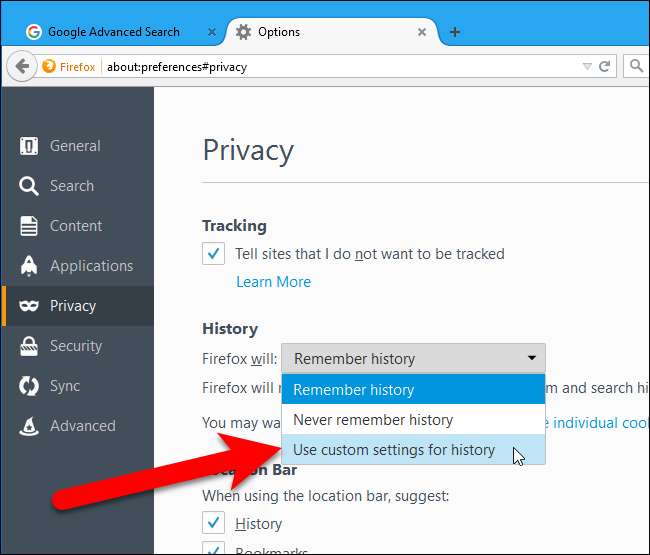
پھر ، "فائر فاکس بند ہونے پر تاریخ صاف کریں" کے خانے کو چیک کریں۔
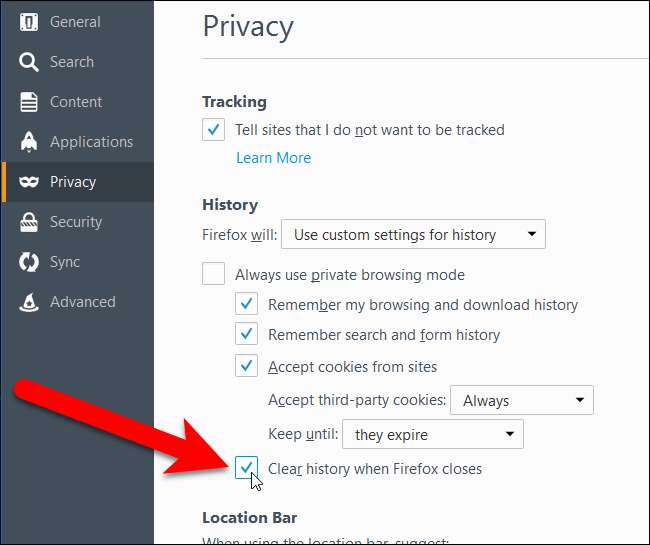
جب آپ باہر نکلیں تو آپ فائر فاکس کو جو صاف کرنا چاہتے ہیں اس کا انتخاب کرنے کے لئے ، "ترتیبات" پر کلک کریں۔
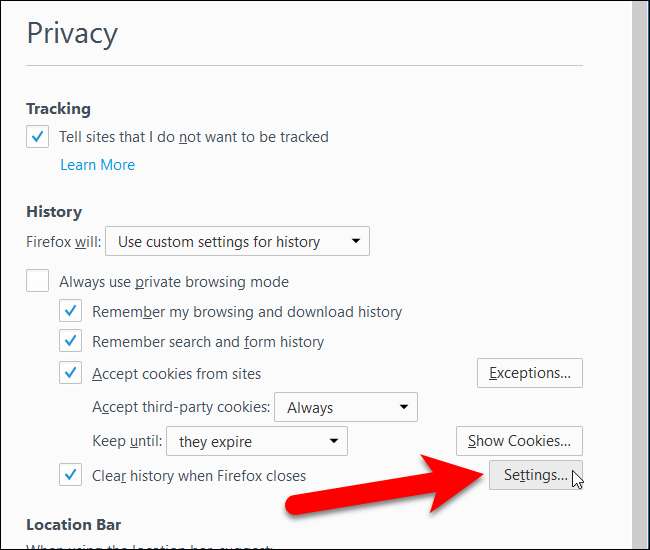
ہسٹری اور ڈیٹا کی ان اقسام کے لئے خانوں کو چیک کریں جو آپ فائر فاکس کو خارج ہونے پر صاف کرنا چاہتے ہیں اور "ٹھیک ہے" پر کلک کریں۔
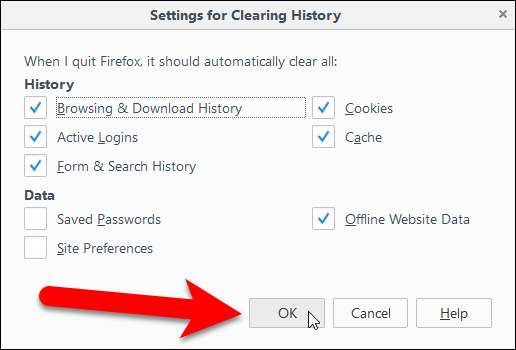
آپ بھی فائر فاکس میں اپنی براؤزنگ ہسٹری کو دستی طور پر صاف کریں جب تم چاہو.
انٹرنیٹ ایکسپلورر
جب آپ اسے بند کرتے ہیں تو انٹرنیٹ ایکسپلورر میں اپنے نجی ڈیٹا کو صاف کرنے کی اندرونی صلاحیت موجود ہے۔ گیئر آئیکن پر کلک کریں اور شروع کرنے کے لئے "انٹرنیٹ آپشنز" کو منتخب کریں۔
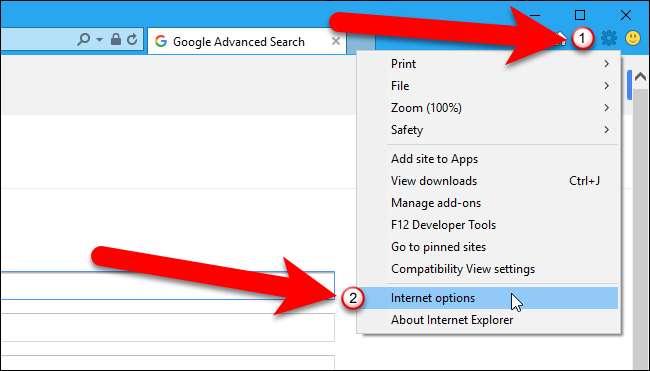
جنرل ٹیب پر ، "باہر نکلنے پر براؤزنگ کی تاریخ کو حذف کریں" کے باکس کو چیک کریں۔ براؤزر سے باہر نکلتے وقت آپ انٹرنیٹ ایکسپلورر کو کس طرح کا ڈیٹا صاف کرنا چاہتے ہیں یہ منتخب کرنے کے لئے ، "حذف کریں" پر کلک کریں۔
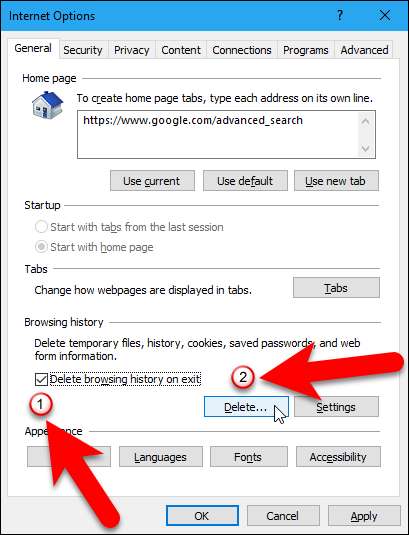
آپ "پسندیدہ ویب سائٹ کے ڈیٹا کو محفوظ کریں" کو چیک کرنا چاہتے ہیں یا انٹرنیٹ ایکسپلورر کوکیز اور کیش فائلوں کو اپنی ویب سائٹ کے ل keep رکھیں گے جو آپ نے پسند کی ہیں۔
جب آپ کام کرلیں تو "حذف کریں" پر کلک کریں۔ انٹرنیٹ ایکسپلورر فوری طور پر آپ کا نجی ڈیٹا صاف کردے گا اور پھر جب بھی براؤزر بند کردے گا اسے صاف کردے گا۔
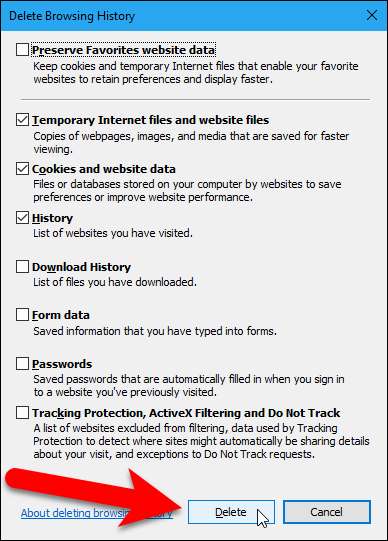
آپ کو انٹرنیٹ آپشنز ڈائیلاگ باکس میں واپس کردیا گیا ہے لہذا اسے بند کرنے کے لئے "ٹھیک ہے" پر کلک کریں۔
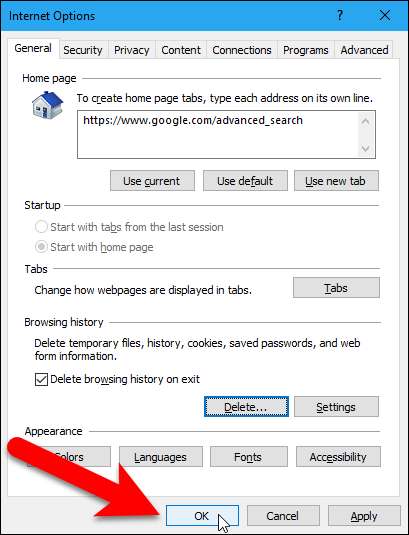
آپ بھی انٹرنیٹ ایکسپلورر میں اپنی براؤزنگ ہسٹری کو دستی طور پر صاف کریں جب تم چاہو.
مائیکروسافٹ ایج
جب آپ براؤزر سے باہر نکلیں تو مائیکرو سافٹ ایج میں آپ کی براؤزنگ کی تاریخ خود بخود بھی صاف ہوجائے گی۔ تاہم ، آپ کو ونڈوز 10 بلڈ 14267 یا اس سے زیادہ چلانے کی ضرورت ہے۔ آپ کر سکتے ہیں چیک کریں کہ آپ کے پاس ونڈوز 10 کا کون سا بلڈ اور ورژن ہے .
براؤزر ونڈو کے اوپری دائیں کونے میں "مزید" بٹن پر کلک کریں۔
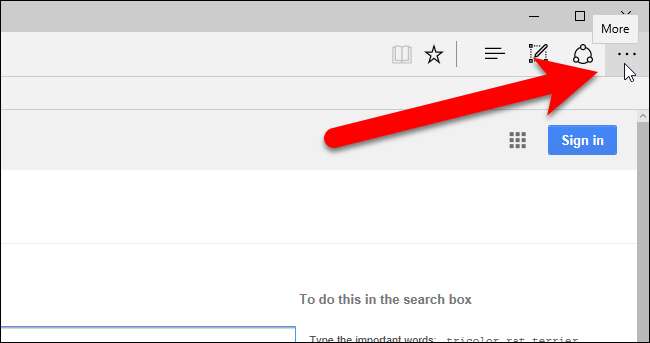
مینو پین سے "ترتیبات" منتخب کریں۔
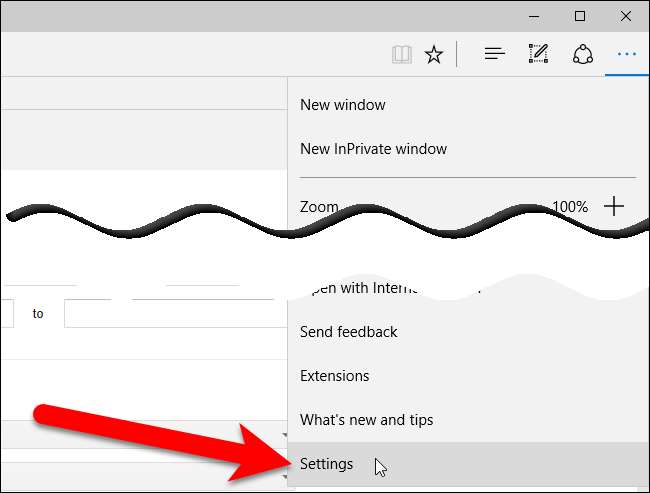
صاف برائوزنگ ڈیٹا کے تحت "کیا منتخب کریں صاف کریں" پر کلک کریں۔
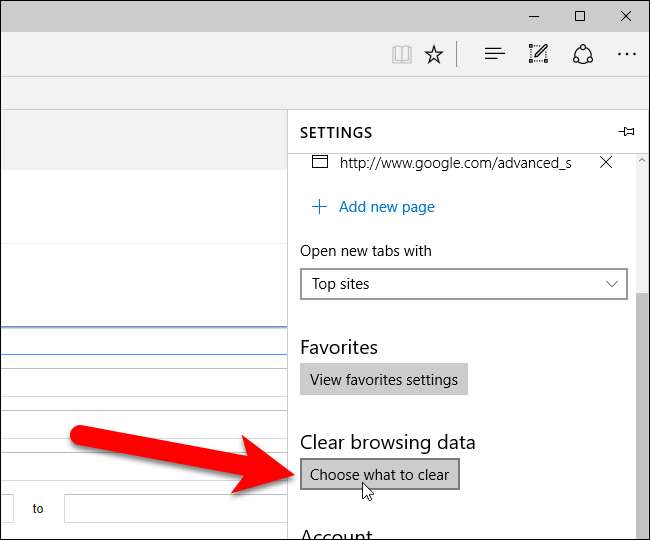
جب آپ ایج سے باہر نکلتے ہیں تو آپ ان آئٹمز کے خانے چیک کریں جو آپ صاف کرنا چاہتے ہیں۔ اس کے بعد ، "جب میں براؤزر کو بند کرتا ہوں تو اسے ہمیشہ صاف کریں" سلائیڈر بٹن پر کلک کریں تاکہ یہ نیلے ہوجائے۔ براؤزنگ ڈیٹا کی منتخب کردہ اقسام کو دستی طور پر صاف کرنے کے لئے ، "صاف" پر کلک کریں۔
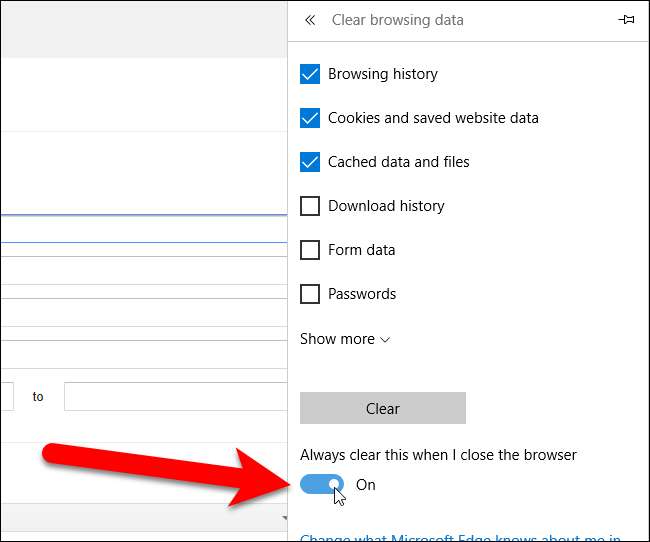
اوپیرا
اوپیرا میں ایسی خصوصیت شامل نہیں ہے جو بند ہونے پر آپ کے تمام نجی ڈیٹا کو خود بخود حذف کرسکتی ہے۔ تاہم ، آپ خود اوپیرا صاف کوکیز خود بخود حاصل کرسکتے ہیں ، نیز اوپیرا کو اپنی براؤزنگ ہسٹری کو بچانے سے روک سکتے ہیں۔
اوپیرا میں کوکیز کو صاف کرنے کے لئے ، اوپیرا مینو> ترتیبات پر جائیں۔
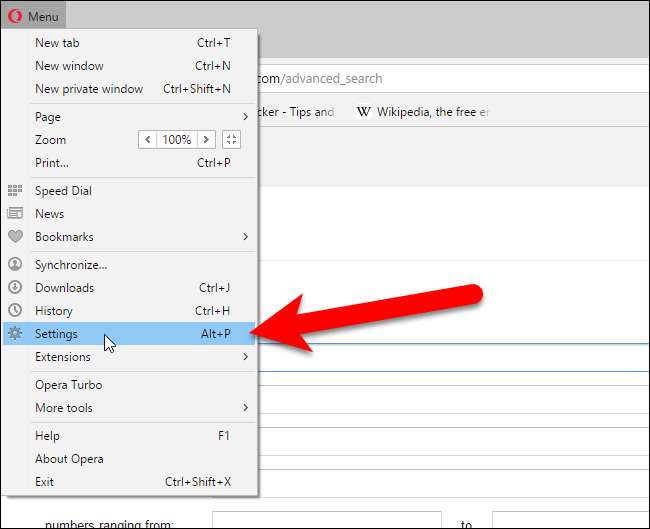
کوکیز کے تحت ، "مقامی ڈیٹا صرف اس وقت تک رکھیں جب تک میں اپنے براؤزر کو چھوڑ نہیں دیتا ہوں" منتخب کریں۔ جب آپ اوپیرا بند کرتے ہیں تو ، جب آپ براؤزر کو بند کرتے ہیں تو یہ خود بخود آپ کی کوکیز کو صاف کردے گا۔
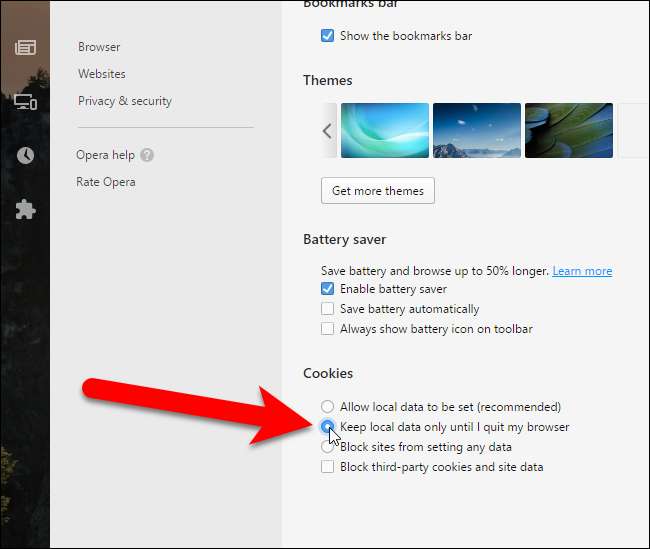
اوپیرا میں دستی طور پر دوسرے براؤزنگ ڈیٹا کو صاف کرنے کے لئے ، اوپیرا مینو> ترتیبات پر جائیں اور "رازداری اور حفاظت" پر کلک کریں۔ رازداری کے حصے میں ، "براؤزنگ کا ڈیٹا صاف کریں" کے بٹن پر کلک کریں۔ آپ کیا صاف کرنا چاہتے ہیں اور ٹائم فریم منتخب کریں جس کے لئے آپ براؤزنگ کا ڈیٹا حذف کرنا چاہتے ہیں۔
نوٹ کریں کہ آپ کو اپنے نجی ڈیٹا کو صاف کرنے کے لئے اپنے براؤزر کو مکمل طور پر بند کرنا ہوگا۔ مثال کے طور پر ، اگر آپ کے پاس فائر فاکس کے متعدد ونڈوز کھلے ہوئے ہیں اور ان میں سے صرف ایک کو بند کرتے ہیں تو ، فائر فاکس آپ کے تمام نجی ڈیٹا کو خود بخود صاف نہیں کرے گا۔ آپ کو ہر فائر فاکس ونڈو کو پہلے بند کرنا ہوگا۔







